Samsung TC191W User Manual
Browse online or download User Manual for TVs & monitors Samsung TC191W. Samsung TC241W Handleiding [en]
- Page / 115
- Table of contents
- BOOKMARKS




- Gebruikershandl 1
- Inhoudsopgave 2
- Auteursrecht 8
- Reiniging 10
- Installatieruimte 11
- Veiligheidsvoorschriften 12
- Installatie 13
- Bediening 15
- Voorbereidingen 20
- RGB IN MICAUDIO IN 26
- AUDIO IN 26
- -3°(±2°) ~ 25°(±2°) 28
- 4 Sluit het slot 31
- Wake on USB 33
- Standard 7" 34
- 2.3.1 Aanmelding 35
- 2.3.3 Toepassingen 37
- 3 Options 39
- Microsoft 41
- Internet Explorer 42
- Enhanced Write Filter (EWF) 42
- “ewfmgr.exe c:” in te voeren 43
- Windows Media Player 44
- Local Drive 44
- Een netwerkstation toewijzen 44
- 2.3.5 Het Systeem herstellen 45
- [+] 50
- [+] 50
- (voor presentatiedoeleinden) 54
- POWER IN 55
- 1 Druk op [ ] op het product 56
- Het scherm instellen 59
- Tint configureren 64
- Instellen en resetten 73
- De software installeren 85
- MultiScreen 86
- 3 Product inschakelen 91
- Problemen oplossen 92
- Specificaties 100
- Contact Samsung wereldwijd 102
- Geen productdefect 108
- Bijlage 109
- Terminologie 112
- Verticale frequentie 113
- Resolutie 113
- Plug & Play 113
- Horizontale frequentie 113
Summary of Contents
BN46-00303A-03GebruikershandleidingTC191WTC241WDe kleur en het uiterlijk kunnen afwijken, afhankelijk van het product. Ook kunnen de specificaties zon
10Voordat u het product in gebruik neemt Voordat u het product in gebruik neemtReinigingReinigingWees voorzichtig bij het reinigen. De behuizing en he
100Specificaties1111 SpecificatiesTC241W VESA, 1280 x 800 49,702 59,810 83,500 -/+ VESA, 1280 x 960 60,000 60,000 108,000 +/+VESA, 1280 x 1024 63,981
101Specificaties1111 Specificaties Horizontale frequentieDe tijd die nodig is om één lijn van links naar rechts op het scherm te scannen, wordt de h
102 Bijlage BijlageContact Samsung wereldwijd Wanneer u suggesties of vragen heeft met betrekking tot Samsung producten, gelieve contact op te nemen m
103Bijlage BijlageGUATEMALA 1-800-299-0013 http://www.samsung.com/latin (Spanish)http://www.samsung.com/latin_en (English)HONDURAS 800-27919267 http:/
104Bijlage BijlageCZECH 800-SAMSUNG (800-726786) http://www.samsung.comDENMARK 70 70 19 70 http://www.samsung.comEIRE 0818 717100 http://www.samsung.c
105Bijlage BijlageSWITZERLAND 0848-SAMSUNG (7267864, CHF 0.08/min)http://www.samsung.com/ch (German)http://www.samsung.com/ch_fr (French)U.K 0330 SAMS
106Bijlage BijlageINDONESIA 0800-112-8888 021-5699-7777 http://www.samsung.comJAPAN 0120-327-527 http://www.samsung.comMALAYSIA 1800-88-9999 http://ww
107Bijlage BijlageSAUDI ARABIA 9200-21230 http://www.samsung.com/ae (English)http://www.samsung.com/ae_ar (Arabic)TURKEY 444 77 11 http://www.samsung.
108Bijlage BijlageDienstverlening tegen betaling (door klanten) Wanneer u om service vraagt, kunnen wij in de volgende gevallen ondanks de garantie ko
109Bijlage BijlageOverig Als het product defect raakt als gevolg van een natuurramp (onweer, brand, aardbeving, overstroming enzovoort). Als verbru
11Voordat u het product in gebruik neemt Voordat u het product in gebruik neemtInstallatieruimte Zorg voor een beetje ruimte rond het product voor de
110Bijlage BijlageCorrecte verwijdering van dit product (elektrische & elektronische afvalapparatuur)(Van toepassing in landen waar afval gescheid
111Bijlage BijlageCorrecte behandeling van een gebruikte accu uit dit product(Van toepassing in landen waar afval gescheiden wordt ingezameld)Dit merk
112Bijlage BijlageTerminologieOSD (On Screen Display)Een On Screen Display (OSD) is een menu dat op het scherm wordt weergegeven en waarmee u de beeld
113Bijlage BijlageHorizontale frequentieDe tekens of beelden die op het beeldscherm worden weergegeven, bestaan uit een groot aantal puntjes (pixels).
Index114IndexAAangepaste toets 81Aansluiten voor gebruik van "Windows Embedded Standard 7" 34Afbeeldingsgrootte (alleen voor het model TC241
IndexIndex115SAMSUNG MAGIC Bright 59SAMSUNG MAGIC Color 64Scherpte 58TTaal 74Tabel Standaardsignaalmodi 99Terminologie 112Tijd weergeven 82UUitschakel
12Voordat u het product in gebruik neemt Voordat u het product in gebruik neemtVeiligheidsvoorschriftenElektriciteit en veiligheid De volgende afbeeld
13Voordat u het product in gebruik neemt Voordat u het product in gebruik neemt Let opInstallatie WaarschuwingTrek de stekker niet uit het stopcontac
14Voordat u het product in gebruik neemt Voordat u het product in gebruik neemt Let opPlaats het product niet op een instabiele of trillende ondergron
15Voordat u het product in gebruik neemt Voordat u het product in gebruik neemtBediening WaarschuwingZet het product voorzichtig neer. Het product ka
16Voordat u het product in gebruik neemt Voordat u het product in gebruik neemtLeg geen zware voorwerpen, speelgoed of snoep boven op het product. He
17Voordat u het product in gebruik neemt Voordat u het product in gebruik neemt Let opSteek geen metalen voorwerpen (een mes, muntstuk of haarspeld bi
18Voordat u het product in gebruik neemt Voordat u het product in gebruik neemtGebruik geen luchtbevochtiger of waterkoker in de buurt van het product
19Voordat u het product in gebruik neemt Voordat u het product in gebruik neemtCorrecte houding bij gebruik van product Gebruik het product in de juis
Inhoudsopgave2InhoudsopgaveVOORDAT U HET PRODUCT IN GEBRUIK NEEMT8 Auteursrecht9 Gebruikte pictogrammen in deze handleiding9 Symbolen voor veiligheids
201 Voorbereidingen1 Voorbereidingen1.1 De inhoud controleren 1.1.1 De verpakking verwijderen.1 De verpakking openen. Let erop dat u het product niet
21Voorbereidingen11 Voorbereidingen1.1.2 De componenten controleren Neem contact op met de winkel waar u het product hebt gekocht als er een onderde
22Voorbereidingen11 VoorbereidingenAfzonderlijk verkrijgbare items De volgende items kunnen worden aangeschaft bij een verkooppunt bij u in de buurt.
23Voorbereidingen11 Voorbereidingen1.2 Onderdelen1.2.1 Knoppen voorzijde De kleur en vorm van de onderdelen kan afwijken van de afbeelding. De specifi
24Voorbereidingen11 VoorbereidingenDruk op de toets om het volume aan te passen.Wanneer de OSD-aanwijzingen worden weergegeven, activeert u met de toe
25Voorbereidingen11 Voorbereidingen1.2.2 Achteraanzicht De kleur en vorm van de onderdelen kan afwijken van de afbeelding. De specificaties kunnen zon
26Voorbereidingen11 Voorbereidingen1.2.3 Zijaanzicht De kleur en vorm van de onderdelen kan afwijken van de afbeelding. De specificaties kunnen zonder
27Voorbereidingen11 Voorbereidingen1.3 Installatie1.3.1 De standaard bevestigen De kleur en vorm van de onderdelen kan afwijken van de afbeelding. De
28Voorbereidingen11 Voorbereidingen1.3.2 De kanteling en hoogte van het product aanpassen De kleur en vorm van de onderdelen kan afwijken van de afbe
29Voorbereidingen11 Voorbereidingen1.3.4 Een wandmontageset of bureaustandaard installerenVóór de installatie Schakel het product uit en verwijder he
InhoudsopgaveInhoudsopgave334 Aansluiten voor gebruik van "Windows Embedded Standard 7"34 LAN-verbinding34 USB-apparaten aansluiten35 "
30Voorbereidingen11 VoorbereidingenLijn de groeven uit en bevestig de schroeven op de beugel van het product losjes aan de overeenkomende onderdelen v
31Voorbereidingen11 Voorbereidingen1.3.5 AntidiefstalslotDankzij het antidiefstalslot kunt u het product veilig gebruiken, zelfs in openbare ruimten.
322 "Windows Embedded Standard 7" gebruiken2 "Windows Embedded Standard 7" gebruiken2.1 Wat is "Windows Embedded Standard 7&q
33"Windows Embedded Standard 7" gebruiken22 "Windows Embedded Standard 7" gebruiken Wake on USBDeze functie activeert de normale
34"Windows Embedded Standard 7" gebruiken22 "Windows Embedded Standard 7" gebruiken2.2 Aansluiten voor gebruik van "Windows E
35"Windows Embedded Standard 7" gebruiken22 "Windows Embedded Standard 7" gebruiken2.3 "Windows Embedded Standard 7" geb
36"Windows Embedded Standard 7" gebruiken22 "Windows Embedded Standard 7" gebruiken(Als u afmeldt, blijft de configuratie voor opn
37"Windows Embedded Standard 7" gebruiken22 "Windows Embedded Standard 7" gebruiken2.3.3 ToepassingenRemote Desktop ConnectionU ku
38"Windows Embedded Standard 7" gebruiken22 "Windows Embedded Standard 7" gebruikenonly from computers running Remote Desktop with
39"Windows Embedded Standard 7" gebruiken22 "Windows Embedded Standard 7" gebruiken3 Options- General : Voer de aanmeldingsinforma
InhoudsopgaveInhoudsopgave460 SAMSUNG MAGIC Angle60 SAMSUNG MAGIC Angle configureren62 Coarse62 Coarse aanpassen63 Fine63 Fine aanpassenTINT CONFIGURE
40"Windows Embedded Standard 7" gebruiken22 "Windows Embedded Standard 7" gebruiken- Programs : Selecteer een toepassing en geef d
41"Windows Embedded Standard 7" gebruiken22 "Windows Embedded Standard 7" gebruiken- Advanced : Bescherm uw persoonlijke informati
42"Windows Embedded Standard 7" gebruiken22 "Windows Embedded Standard 7" gebruikenInternet ExplorerIn een WES client is Internet
43"Windows Embedded Standard 7" gebruiken22 "Windows Embedded Standard 7" gebruiken Disable write filter and restart the systems.
44"Windows Embedded Standard 7" gebruiken22 "Windows Embedded Standard 7" gebruiken Commit files : Zelfs als schijven worden beve
45"Windows Embedded Standard 7" gebruiken22 "Windows Embedded Standard 7" gebruiken2.3.5 Het Systeem herstellenOverzichtDe WES-cli
46"Windows Embedded Standard 7" gebruiken22 "Windows Embedded Standard 7" gebruiken Raadpleeg voor meer informatie de gebruikersha
473 Een bronapparaat aansluiten en gebruiken3 Een bronapparaat aansluiten en gebruiken3.1 Voordat u een apparaat aansluit3.1.1 Controlepunten voordat
48Een bronapparaat aansluiten en gebruiken33 Een bronapparaat aansluiten en gebruiken3.2 Een pc aansluiten en gebruiken3.2.1 Aansluiten op een comput
49Een bronapparaat aansluiten en gebruiken33 Een bronapparaat aansluiten en gebruiken3.2.2 Het stuurprogramma installeren U kunt de optimale resolu
InhoudsopgaveInhoudsopgave5INSTELLEN EN RESETTEN73 Reset73 Instellingen initialiseren (Reset)74 Language 74 De Language wijzigen75 Eco Saving75 Eco Sa
50Een bronapparaat aansluiten en gebruiken33 Een bronapparaat aansluiten en gebruiken3.2.3 Optimale resolutie instellenAls u het product voor de eerst
51Een bronapparaat aansluiten en gebruiken33 Een bronapparaat aansluiten en gebruiken3.2.4 De resolutie wijzigen op de computer Wijzig de resolutie
52Een bronapparaat aansluiten en gebruiken33 Een bronapparaat aansluiten en gebruikenDe resolutie wijzigen in Windows VistaGa naar Configuratiescherm
53Een bronapparaat aansluiten en gebruiken33 Een bronapparaat aansluiten en gebruikenDe resolutie wijzigen in Windows 7Ga naar Configuratiescherm Bee
54Een bronapparaat aansluiten en gebruiken33 Een bronapparaat aansluiten en gebruiken3.3 Aansluiten op een videoapparaat3.3.1 Aansluiten op een tweed
55Een bronapparaat aansluiten en gebruiken33 Een bronapparaat aansluiten en gebruiken3.3.3 Een microfoon aansluiten1 Sluit de microfoon aan op [MIC] a
564 Het scherm instellen4 Het scherm instellenConfigureer de scherminstellingen, zoals de helderheid en kleuren.4.1 BrightnessHiermee kunt u de algeme
57Het scherm instellen44 Het scherm instellen4.2 ContrastHiermee past u het contrast tussen de objecten en de achtergrond aan. (Bereik: 0~100)Een hoge
58Het scherm instellen44 Het scherm instellen4.3 SharpnessHiermee maakt u de randen van objecten scherper of vager. (Bereik: 0~100)Een hogere waarde r
59Het scherm instellen44 Het scherm instellen4.4 SAMSUNG MAGIC BrightDit menu maakt een optimale beeldkwaliteit mogelijk voor de omgeving waarin het p
InhoudsopgaveInhoudsopgave686 MultiScreen86 De software installeren87 De software verwijderen88 MagicRMS Pro88 Over MagicRMS Pro88 Componenten89 Magic
60Het scherm instellen44 Het scherm instellen4.5 SAMSUNG MAGIC AngleMet Angle configureert u de instellingen voor een optimale beeldkwaliteit, afhank
61Het scherm instellen44 Het scherm instellen4 Druk op [ ] om naar de gewenste optie te gaan en druk op [ ].5 De geselecteerde optie wordt toegepast.M
62Het scherm instellen44 Het scherm instellen4.6 CoarseHiermee wijzigt u de frequentie van het scherm. Alleen beschikbaar in de modus Analog. 4.6.1 Co
63Het scherm instellen44 Het scherm instellen4.7 FineHiermee kunt u het scherm heel nauwkeurig bijregelen voor een levendig beeld. Alleen beschikbaar
645 Tint configureren5 Tint configurerenHiermee wijzigt u de tint van het scherm. Dit menu is niet beschikbaar wanneer Bright op Cinema of Dynamic Co
65Tint configureren55 Tint configureren5.2 RedHiermee past u de waarde van de kleur rood in het beeld aan. (Bereik: 0~100)Een hogere waarde betekent d
66Tint configureren55 Tint configureren5.3 GreenHiermee past u de waarde van de kleur groen in het beeld aan. (Bereik: 0~100)Een hogere waarde beteken
67Tint configureren55 Tint configureren5.4 BlueHiermee past u de waarde van de kleur blauw in het beeld aan. (Bereik: 0~100)Een hogere waarde betekent
68Tint configureren55 Tint configureren5.5 Color ToneHiermee kunt u de algemene kleurtoon van het beeld aanpassen. Dit menu is niet beschikbaar wan
69Tint configureren55 Tint configureren5.6 GammaHiermee kunt u de helderheid van het middenbereik (Gamma) van het beeld aanpassen. Dit menu is niet be
InhoudsopgaveInhoudsopgave7111 Correcte behandeling van een gebruikte accu uit dit product112 TerminologieINDEX
706 Het beeld van formaat veranderen of verplaatsen6 Het beeld van formaat veranderen of verplaatsen6.1 H-Position en V-PositionH-Position: Hiermee be
71Het beeld van formaat veranderen of verplaatsen66 Het beeld van formaat veranderen of verplaatsen6.2 Image Size (alleen voor het model TC241W)De bee
72Het beeld van formaat veranderen of verplaatsen66 Het beeld van formaat veranderen of verplaatsen6.3 Menu H-Position en Menu V-PositionMenu H-Positi
737 Instellen en resetten7 Instellen en resetten7.1 ResetHiermee zet u alle instellingen van het product terug op de fabrieksinstellingen.7.1.1 Instel
74Instellen en resetten77 Instellen en resetten7.2 Language Stel de menutaal in. Wanneer u de taalinstellingen wijzigt, worden de wijzigingen allee
75Instellen en resetten77 Instellen en resetten7.3 Eco SavingDe functie Eco Saving vermindert het energieverbruik door de stroom die door het monitorp
76Instellen en resetten77 Instellen en resetten7.4 ClockStel de huidige tijd handmatig in.7.4.1 Clock configureren1 Druk op [ ] op het product.2 Druk
77Instellen en resetten77 Instellen en resetten7.5 Off Timer U kunt het product zo instellen dat het automatisch wordt uitgeschakeld. Off Timer wordt
78Instellen en resetten77 Instellen en resetten7.6 On Timer U kunt het product zo instellen dat het automatisch wordt ingeschakeld. On Timer wordt all
79Instellen en resetten77 Instellen en resetten7.7 On Timer SourceGeef de gewenste standaard invoerbron op wanneer het product wordt ingeschakeld. On
8 Voordat u het product in gebruik neemt Voordat u het product in gebruik neemtAuteursrechtWijzigingen voorbehouden.© 2012 Samsung ElectronicsHet aute
80Instellen en resetten77 Instellen en resetten7.8 On Timer VolumeGeef het gewenste volume op wanneer het product wordt ingeschakeld. On Timer Volume
81Instellen en resetten77 Instellen en resetten7.9 Customized KeyU kunt als volgt Customized Key aanpassen.7.9.1 Customized Key configureren1 Druk op
82Instellen en resetten77 Instellen en resetten7.10 Display Time Hiermee wordt het OSD-menu automatisch verborgen als het menu een bepaalde tijd niet
83Instellen en resetten77 Instellen en resetten7.11 Menu Transparency De transparantie voor de menuvensters instellen: 7.11.1 Menu Transparency wijzig
848 Het menu INFORMATION en meer8 Het menu INFORMATION en meer8.1 INFORMATIONHiermee geeft u de actuele bron, frequentie en resolutie weer.8.1.1 INFOR
859 De software installeren9 De software installeren9.1 Natural Color9.1.1 Wat is Natural Color?Een van de problemen die gebruikers met een computer
86De software installeren99 De software installeren9.2 MultiScreenMet MultiScreen (meervoudig scherm) kunnen gebruikers het beeldscherm opdelen in mee
87De software installeren99 De software installeren9.2.2 De software verwijderenKlik op [Start], [Settings (Instellingen)]/[Control Panel (Configurati
88De software installeren99 De software installeren9.3 MagicRMS Pro9.3.1 Over MagicRMS ProMet het programma MagicRMS Pro kunt u een Samsung-netwerkmo
89De software installeren99 De software installeren Naar MagicRMS Pro Server, Database en Console wordt verwezen met respectievelijk Server, Database
9Voordat u het product in gebruik neemt Voordat u het product in gebruik neemtGebruikte pictogrammen in deze handleidingSymbolen voor veiligheidsvoorz
90De software installeren99 De software installerenbesturingssysteem van het systeem worden hersteld via het netwerk of kan er een back-up van worden
9110 Problemen oplossen10 Problemen oplossen10.1 Vereisten voordat u contact opneemt met het klantenservicecentrum van Samsung10.1.1 Het product test
92Problemen oplossen1010 Problemen oplossenHet bericht Check Signal Cable wordt weergegeven. Controleer of de kabel goed is aangesloten op het product
93Problemen oplossen1010 Problemen oplossenEr wordt geen beeld op het scherm weergegeven en het aan/uit-lampje knippert elke 0,5 tot 1 seconde.Het pro
94Problemen oplossen1010 Problemen oplossen10.2 Vragen en antwoordenVraag AntwoordHoe kan ik de frequentie wijzigen?U kunt de frequentie instellen via
95Problemen oplossen1010 Problemen oplossen Raadpleeg de gebruikershandleiding van uw computer of grafische kaart voor meer informatie over instelling
9611 Specificaties11 Specificaties11.1 AlgemeenModelnaam TC191W TC241WPaneel Grootte 19 inch (48 cm) 23,6 inch (60 cm)Weergavegebied376,32 mm (H) x 3
97Specificaties1111 Specificaties De bovenstaande specificaties kunnen zonder voorafgaande kennisgeving worden gewijzigd ter verbetering van de kwalit
98Specificaties1111 Specificaties11.2 PowerSaverDe energiebesparingfunctie van dit product reduceert het energieverbruik van het aan/uit-lampje als he
99Specificaties1111 Specificaties11.3 Tabel Standaardsignaalmodi Vanwege de eigenschappen van het scherm kan dit product voor elk schermformaat slec
More documents for TVs & monitors Samsung TC191W


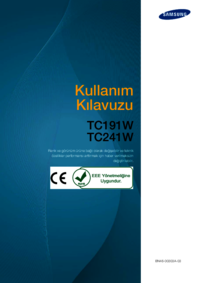


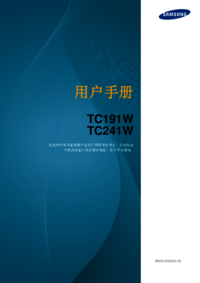
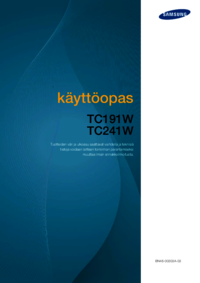
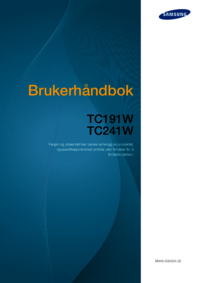







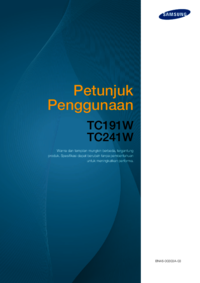
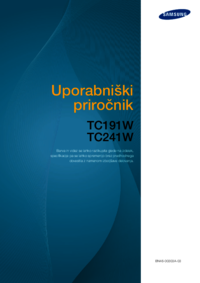
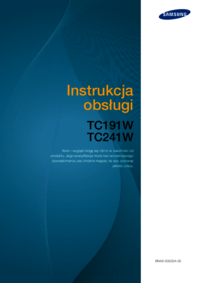
 (93 pages)
(93 pages) (60 pages)
(60 pages) (57 pages)
(57 pages) (61 pages)
(61 pages) (56 pages)
(56 pages) (83 pages)
(83 pages) (46 pages)
(46 pages) (68 pages)
(68 pages)







Comments to this Manuals